excel身份证号码显示e+17怎么恢复?很多的工作平时都是需要用到excel的,毕竟这款办公软件可以有效的帮助用户们进行众多数据的统计,不知道大家有没有遇到过在使用excel进行身份证号码登记的时候显示是e+17的情况,这个时候要怎么进行恢复呢?今天小编就给大家带来了相关的内容,快一起来了解下吧。


WPS Office 2019官方免费个人版
WPS Office 是金山软件股份有限公司出品的一款全面兼容微软Office格式的办公软件。WPS Office2019个人免费是办公必备的软件,软件提供强大的文字编辑处理功能,最常用的文字、表格、演示等多种功能都具备,你可以处理了各种各样的文档,体积很小,下载速度很快,安装也很快捷,有需要的用户欢迎下载!
excel身份证号码显示e+17怎么恢复
1、打开一个excel文档,在单元格中输入身份证号码或者一串字符串,可以看到身份证号码显示e+17。
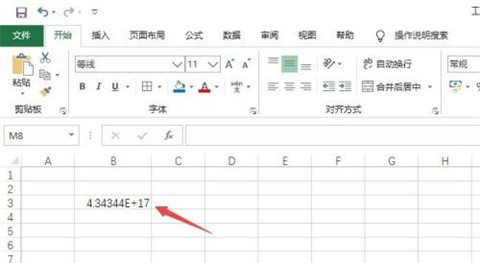
2、接下来右击选择设置单元格格式。
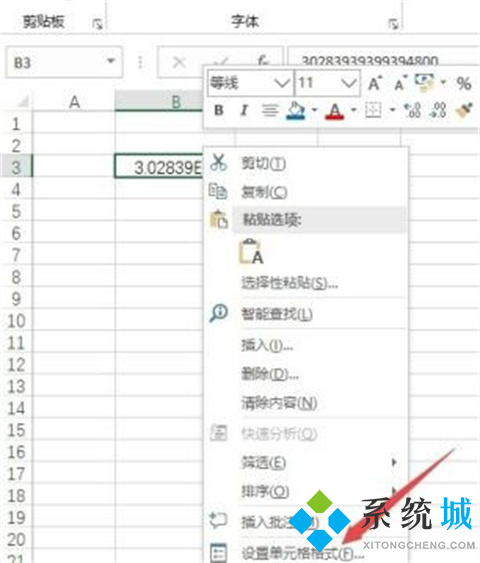
3、然后选择文本,点击确定。

4、接下来删除原来的身份证号码,重新输入身份证号码,按回车键。
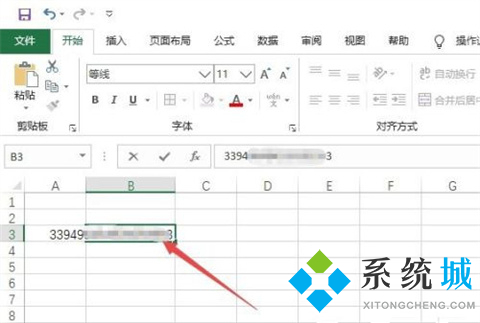
5、最后就可以正常显示身份证号码了。
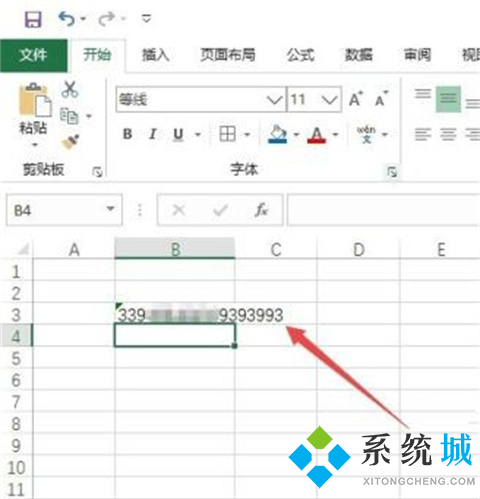
以上的全部内容就是今天小编给大家带来的关于excel身份证号码显示e+17怎么恢复的操作方法,大家不清楚的可以来这里看看,希望对大家有帮助。
 站长资讯网
站长资讯网